小顽分解电脑小白必备知识——WIN10系统硬盘分区教程(定时更新)
时间:2018-07-26 来源:互联网 浏览量:
很多电脑小白买了新电脑以后发现默认只有一个分区,而且是新版的系统,和之前的电脑的使用习惯完全不一样,也担心如果万一重装系统,资料丢失了怎么办,下面教大家如何在win10系统里面分区。

第一步:关闭磁盘保护,不然可能分区的时候压缩容量无法手动设置。
右击桌面的此电脑图标----属性---系统保护---系统保护---配置---禁用系统保护---选择0字节---应用---确定
(如果桌面只有一个回收站的图标的话,按照如下操作)
右击桌面的空白处----个性化---主题---桌面图标设置---在计算机,控制面板等前面打钩,然后应用--确定
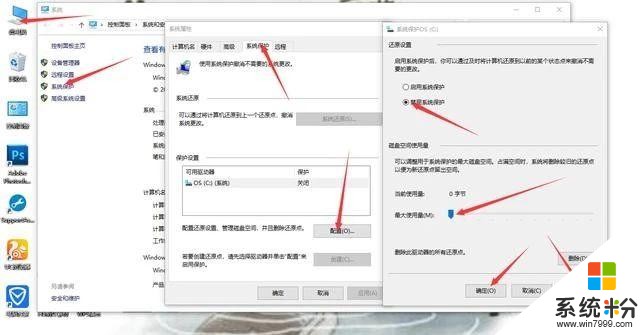
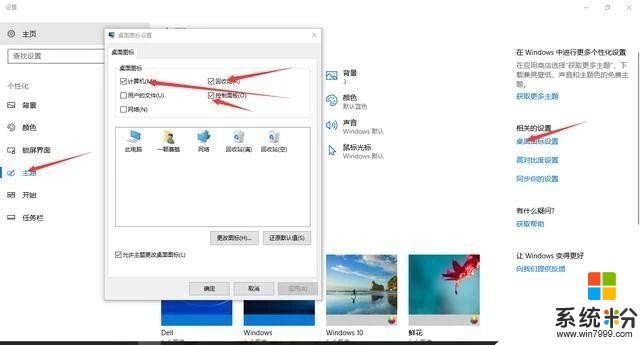
第二步:进入磁盘管理进行分区。
右击桌面的此电脑图标---属性---磁盘管理---选择需要分区的硬盘右击---压缩卷---输入所需要分出来大小(100G=1024*100MB),然后压缩,接着一直下一步就可以分出新的空白区域了。
最后在分出来的区域上右击---新建简单卷---命名---然后一直下一步就分区完成了哦!
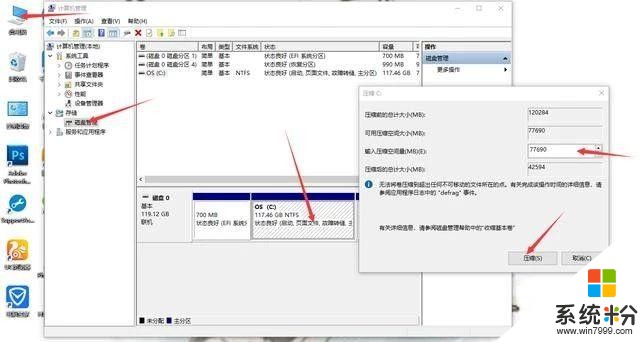
注意:关于压缩容量的设置,一般的固态硬盘,不建议分很多的区,一般建议对半平分即可,即压缩容量和压缩后的容量几乎一致。机械硬盘的可以分3-4个区左右,压缩后空间容量=你C盘分区后大小,如果你C盘希望分100G,那么压缩后空间容量=100G=100,000MB
新建简单卷在分配容量的时候,如果你剩下的未分配分区统一分1个盘,那么直接下一步即可。如果你剩下的未分配分区想要再分2-3个分区,那么分区的大小您可以根据自己的需要手动设置好。
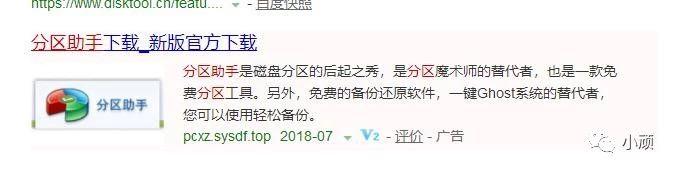
这个分区教程不一定100%有效,个别机器默认锁死分区,防止系统崩溃,可能需要借助专业的分区工具,可以联系当地电脑公司或者百度下载一个分区助手,使用第三方软件强制分区,但是也有一部分危险性的哦,很可能导致系统的崩溃的呢,大家慎用的哈!
大家有什么电脑不懂得可以在下面留言的哦,小顽会定期的回复解答的!
相关资讯
最新热门游戏
微软资讯推荐
- 1 春季新款!微软推出无线鼠标Surface 仅售738元 网友:真的?
- 2 微软雷蛇出阵, PC党迎狂欢一夜: “吃鸡版”Surface Book 2来袭
- 3 Windows 10新版17093推送:系统级HDR支持
- 4小动作大效果!安装Win10后再忙也要做的十项优化设置
- 5微软苏菲/新iPad双陷“屏幕门”: 辣眼睛
- 6微软新的Xbox One X的是一个野兽, 但也面临着一场艰苦的战斗
- 7市值被苹果超越,微软业绩却超预期增长
- 8微软电子书启示录:花钱买来的虚拟产品真的属于你吗
- 9微软遭美国反腐败调查:卖软件给匈牙利政府时可能给过回扣
- 10iPhone 8 遇冷, 渠道和黄牛要哭/微软 Office 2007 下个月停止服务
